
thinkpad s5 重装系统,重装系统不求人
时间:2025-01-20 来源:网络 人气:
你那Thinkpad S5是不是最近有点闹脾气,系统卡得跟蜗牛似的?别急,今天就来给你支个招,让你轻松给这小家伙洗个澡,重装系统,让它焕然一新!
一、系统崩溃前的准备

首先,你得把电脑里那些宝贝资料给备份好,不然重装系统的时候,它们可就跟着消失了哦。你可以把重要文件拷到U盘、移动硬盘或者直接上传到云盘上。
二、制作启动U盘
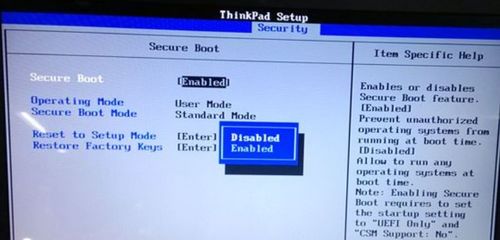
1. 找个4G以上的U盘,最好是全新的,这样不会因为U盘本身的问题导致重装失败。
2. 下载一个制作启动U盘的工具,比如大白菜U盘启动盘制作工具。
3. 按照工具的提示,把下载的系统镜像文件(比如Windows 7或Windows 10的镜像)复制到U盘里。
4. 制作完成后,你的U盘就变成了一个可以启动电脑的“小电脑”啦!
三、进入PE系统
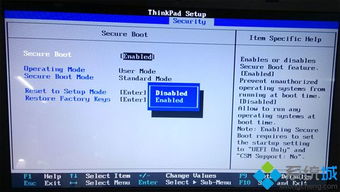
1. 把制作好的U盘插到Thinkpad S5上,然后开机。
2. 在开机过程中,不停地按F12键,直到出现启动菜单。
3. 在启动菜单里,选择U盘启动项,然后回车。
四、重装系统
1. 进入PE系统后,你会看到一个桌面,就像平时用的电脑一样。
2. 在桌面上找到“一键装机”或“系统安装”这样的图标,双击打开。
3. 按照提示,选择要安装的系统版本,比如Windows 10。
4. 然后选择安装位置,通常是C盘,也就是系统盘。
5. 点击确定,系统就会开始安装了。
五、安装驱动程序
1. 系统安装完成后,会自动重启。
2. 重启后,电脑会自动安装一些基本驱动程序。
3. 如果某些驱动程序没有自动安装,你可以去联想官网下载对应的驱动程序,然后手动安装。
六、系统优化
1. 安装完成后,你可以根据自己的需求,安装一些常用的软件。
2. 为了让系统运行得更流畅,你可以对系统进行一些优化,比如清理垃圾文件、关闭不必要的启动项等。
七、注意事项
1. 在重装系统之前,一定要备份好重要数据。
2. 制作启动U盘时,要注意选择正确的系统镜像文件。
3. 在安装系统时,要注意选择正确的安装位置。
4. 如果遇到问题,可以查阅相关资料或者寻求专业人士的帮助。
八、
重装系统虽然听起来有点复杂,但其实只要按照步骤来,还是挺简单的。只要你耐心一点,相信你的Thinkpad S5一定会焕然一新,重新焕发生机!
教程资讯
教程资讯排行













